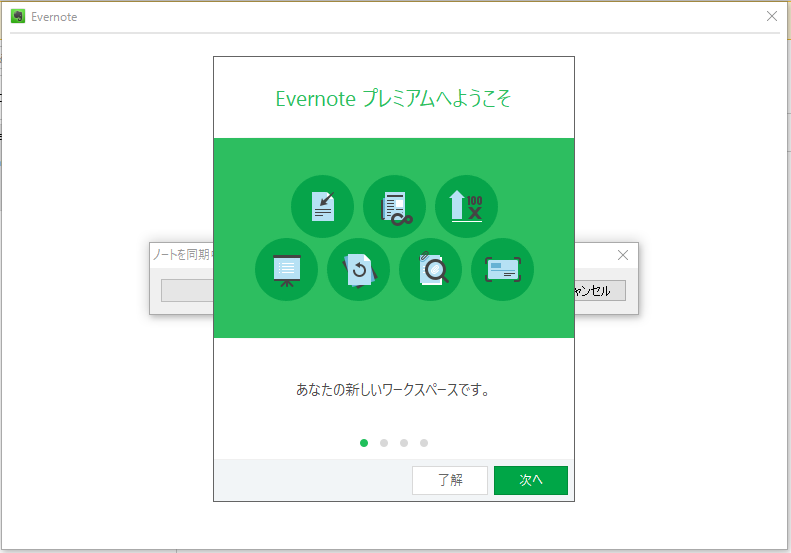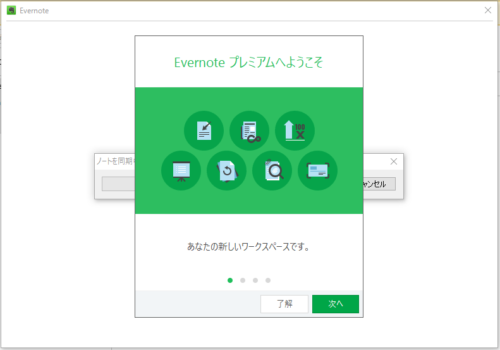ここ1週間でEvernoteをよく使うようになりました。
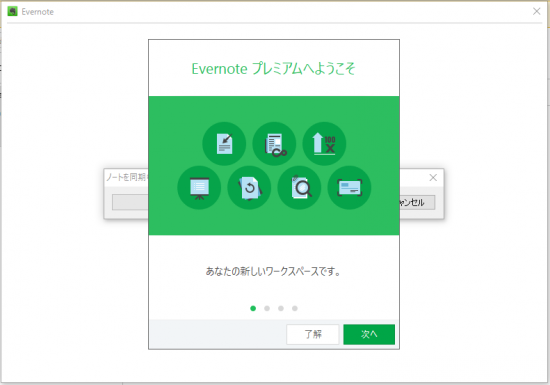
まだEvernoteビギナーですが、今回有料契約をしてみました。そのプランは「プラス」ではなく、「プレミアム」です。
Evernoteを本格的に使い始めた
メモツールとしては、これまでGoogle Keepを使っていました。
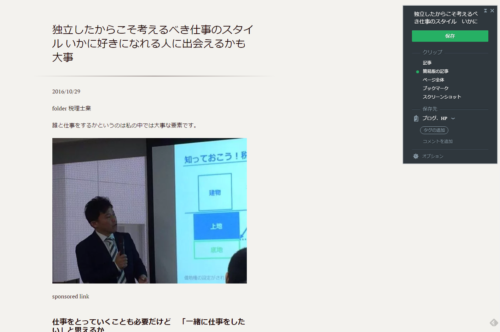
気に入った記事もかんたんにClipできて便利なのですが、メモはGoogle Keepでした。
今やっているタスク管理で、これまで以上にEvernoteを使い始めました。
使っている機能は一部ですが・・・・。^^;
そんなこともあり、Evernoteを使うのが、iPhoneとノートPC、そしてデスクトップの3台になり、無料プランでは複数端末の同期は2台まで。
毎回、利用端末を変更するのも手間で、無料プランから有料プランに切り替えることにしました。
Evernoteプラスでなくプレミアムにしたワケ
Evernoteでは、3つのプランを提案されました。この上のプランもあるようです。
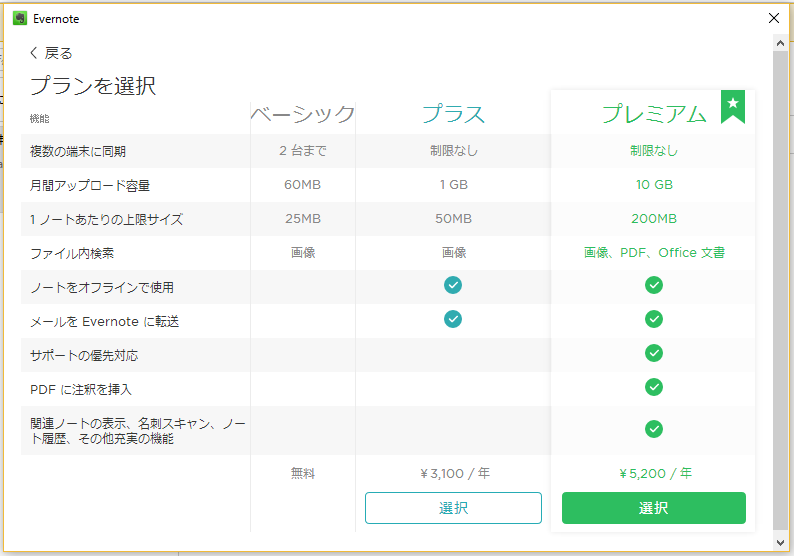
この中で「プラス」を選ぶという選択肢もあるのかもしれませんが、私が選んだのはその上の「プレミアム」です。
まだ、機能は一部しかわかりませんが、まずは「プラス」を契約して、できない機能があって利用の制限を受けるよりも、最初からツールの機能をフルで使えてアウトプットできる方が将来的にはいいと思ったからです。
これは自己投資としては必要投資だと判断。「プラス」との差額は迷うほどの差額ではないですし。
それに5,200円とはいえ、有料であれば、継続のためのモチベーションにもなります。
自分のスキルアップや長く使うものには、お金をかけることも必要だと考えています。
スキルとスキルをコラボさせる
今取り組んでいるタスク管理。
Evernoteでメモしたことを翌日にタスクとして処理するには、明日のタスクとして情報を集めて記録しておく必要があります。
そのため、Gmailに届いた今回、契約したEvernoteプレミアムの支払い明細をEvernote web Cliperでクリップして、
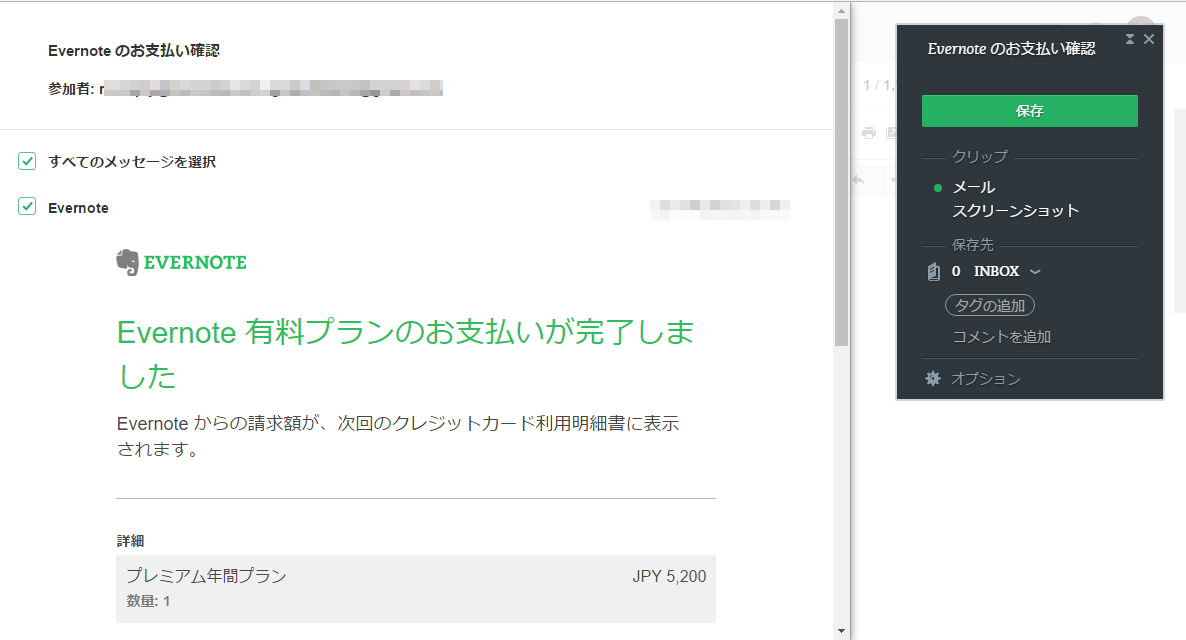
これを翌日のタスク処理項目の1つにします。
翌日のタスクとして自分の帳簿にこのプラン購入を記帳します。
Evernoteを活用することで、今まで以上に実態にあった経理ができると感じました。
自分が今、学んでいる新しいスキルともともと持っているスキルをコラボさせれば、これまでの自分になかったものを発見できるかもしれません。
とりあえず1つのアクションから1つだけでなく、複数のアクションにつなげたいと思ってやってみました。
もっといいやり方があるのかもしれませんが、とりあえず自分なりの考え方でいろいろやってみるのが大事だと思っています。
ちなみに大阪の税理士ブロガー、山本さんは、「プレミアム」のもう1つ上の「ビジネス」だそうです。ブログ参考になります。
【編集後記】
昨日、クラウドソフトの会社から電話があり、「電話で約60分お話をさせて頂きたいのですが・・・」と、電話で60分って・・・?。もちろん断ったのですが、どう考えてもフツーじゃないよなぁ。^^;